Como conectar o controle PS4 no PC [4 métodos testados]
4 min. read
Published on
Key notes
- Se quiser conectar o controlador PS4 ao PC, você pode fazer isso diretamente usando um cabo USB ou Bluetooth.
- Para jogar jogos Steam usando o controlador, você pode conectá-lo através do cliente Steam.
- Outra opção é usar o DS4Windows, que permite jogar jogos que não sejam do Steam.
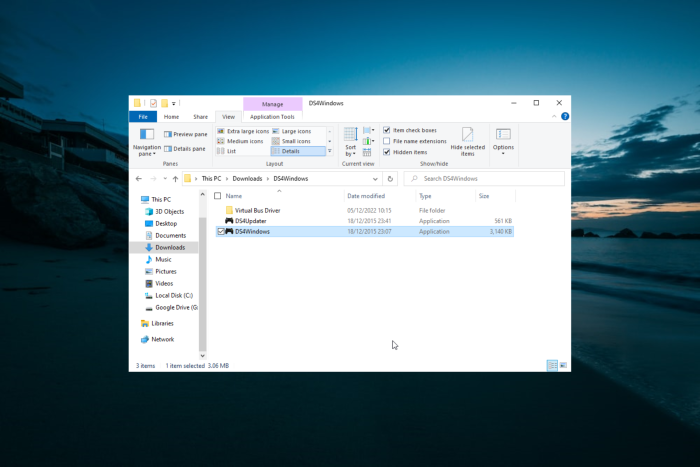
Se você é um jogador de console e possui um PlayStation 4, jogar videogame no Windows 10 com um controlador provavelmente parece mais natural.
Neste guia, mostraremos exatamente como conectar seu controlador de PlayStation 4 ao Windows 10, assim como fizemos com nosso guia sobre como conectar um controlador de PS3 a um PC.
O Windows 10 oferece suporte a um controlador PS4?
Sim, as versões mais recentes do Windows 10 oferecem suporte nativo ao controlador PS4. Este é um desenvolvimento bem-vindo, considerando que os usuários reclamaram que o controlador não é reconhecido no PC quando conectado diretamente.
Naquela época, muitas pessoas dependiam de aplicativos de terceiros para fazer o controlador funcionar. Agora você pode conectá-lo diretamente e jogar jogos compatíveis facilmente no seu PC.
Como conecto meu controlador PS4 ao meu PC?
1. Conexão com fio
Conectar o controlador do PlayStation 4 com fio à máquina com Windows 10 é muito simples, pois, com as atualizações mais recentes do Windows 10, ele oferecerá suporte nativo ao controlador DS4.
Tudo o que você precisa fazer é conectá-lo e o Windows instalará automaticamente o driver e configurará tudo para você.
2. Conexão sem fio
- Pressione a tecla Windows + I para abrir o aplicativo Configurações e selecione a opção Dispositivos .
- Alterne a chave em Bluetooth forward para ativá-lo.
- Pressione os botões PlayStation + Share juntos no controle e espere a luz começar a piscar no controle.
- Clique na opção Adicionar Bluetooth ou outro dispositivo .
- Agora, selecione a opção Bluetooth .
- A partir daqui, escolha seu controlador PS4. Provavelmente será listado como Wireless Controller .
- Por fim, digite 0000 se for solicitada uma senha para emparelhar os dispositivos.
É assim que conectamos um controlador sem fio a um PC. No entanto, pode ser necessário considerar métodos de conexão de terceiros para jogar e usar o controlador.
3. Use DS4Windows
- Baixe DS4Windows .
- Vá para downloads, clique com o botão direito no arquivo compactado e selecione a opção Extrair arquivos.
- Abra a pasta extraída e execute a opção DS4Windows .
- Selecione se deseja salvar a instalação em Appdata ou na pasta Programa .
- Quando o DS4Windows iniciar, clique em Etapa 1: Instalar o driver DS4 .
- Agora, clique no botão Instalar para confirmar a ação.
- Espere até que o driver seja totalmente instalado e clique em Concluir .
- Por fim, vá para a janela DS4Windows e clique na guia Controladores para conectar-se ao seu controlador PS4.
É assim que você conecta o controlador PS4 ao PC e joga sem o Steam. O DS4Windows funciona enganando o seu PC, fazendo-o acreditar que existe um Controlador Xbox conectado ao seu PC.
Isso permite que seus jogos reconheçam o controlador.
4. Use o Steam
- Você precisará desconectar se tiver conectado o controlador ao PC usando a Solução 1 ou 2 acima.
- Inicie o cliente Steam e selecione o ícone do Gamepad no canto superior direito.
- Agora, clique no ícone Configurações na parte superior.
- Selecione a opção Configurações dos controladores na seção Controlador .
- A partir daqui, marque a caixa Suporte à configuração PS4 .
- Agora, conecte seu controlador ao PC e inicie qualquer jogo que funcione com um controlador depois que o Steam o detectar.
- Pressione o botão PS no seu controlador e selecione a opção Configuração do controlador no painel esquerdo do Steam.
- Por fim, configure o botão do seu controlador como desejar e feche a janela Configuração do Controlador.
Você deve seguir as etapas acima para conectar seu controlador PS4 com ou sem fio e jogar no Steam facilmente. Claro, o método acima só funciona para jogos Steam.
Usar Steam e DS4Windows pode ajudá-lo a corrigir outros problemas de conectividade, como a impossibilidade de conectar controladores DualShock ao PC .
Conectar o controlador do PlayStation 4 a um PC com Windows 10 não é tão difícil. Dependendo da plataforma em que você deseja jogar e até que ponto deseja usar seu controlador, você pode usar qualquer uma das opções acima.
Se você quiser saber como configurar o PS4 Remote Play no Windows 10, consulte nosso guia detalhado para fazer isso rapidamente.
Sinta-se à vontade para nos informar se encontrar algum problema ao conectar seu controlador nos comentários abaixo.


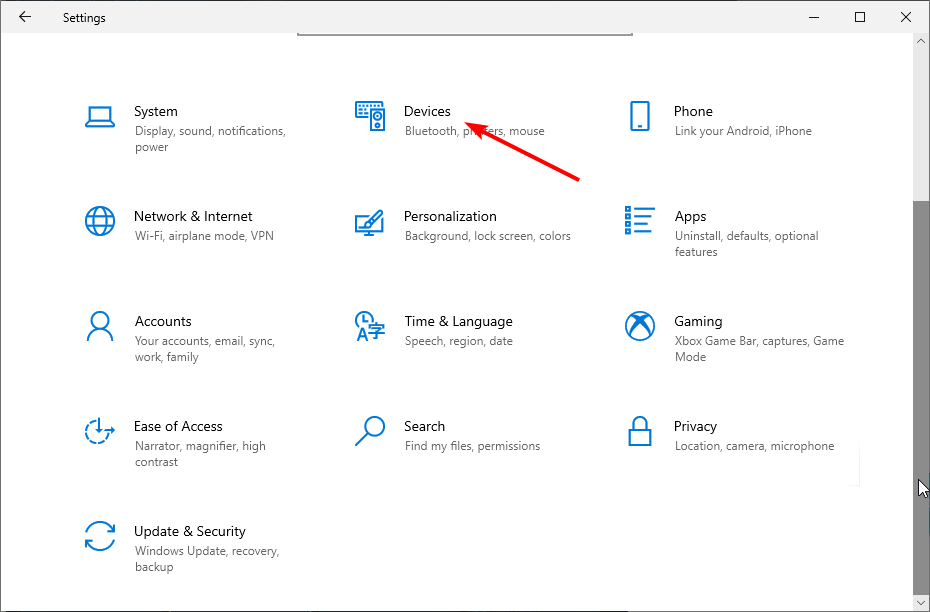
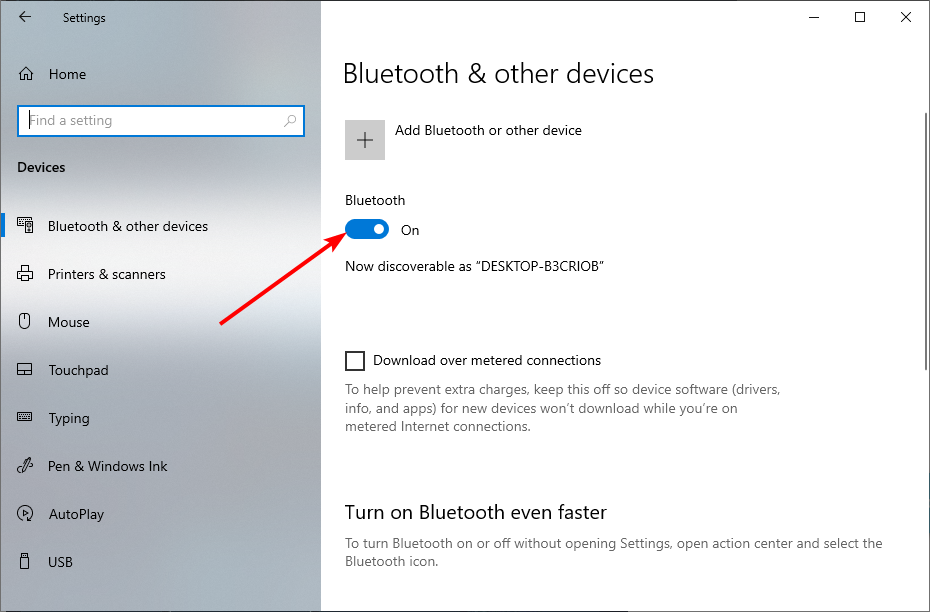
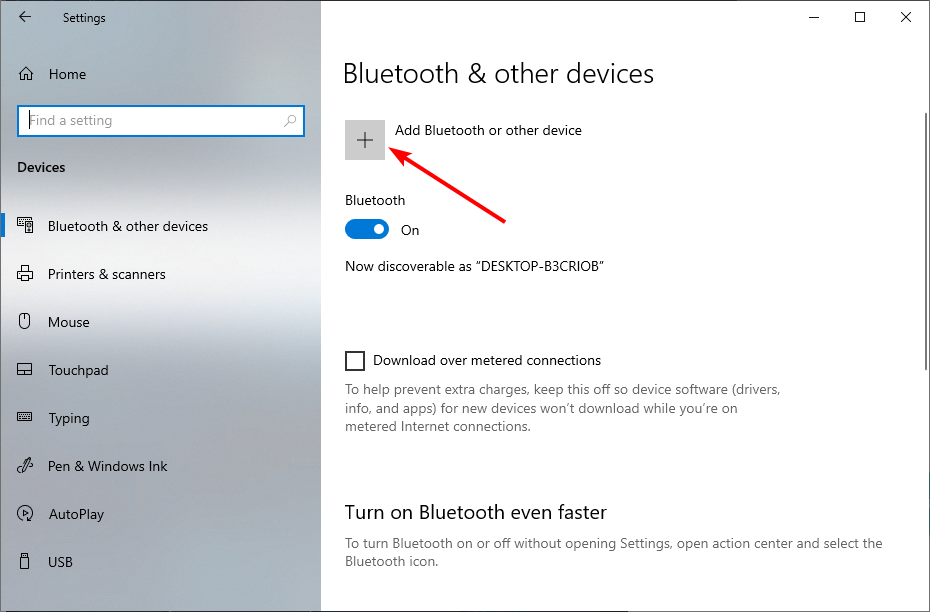
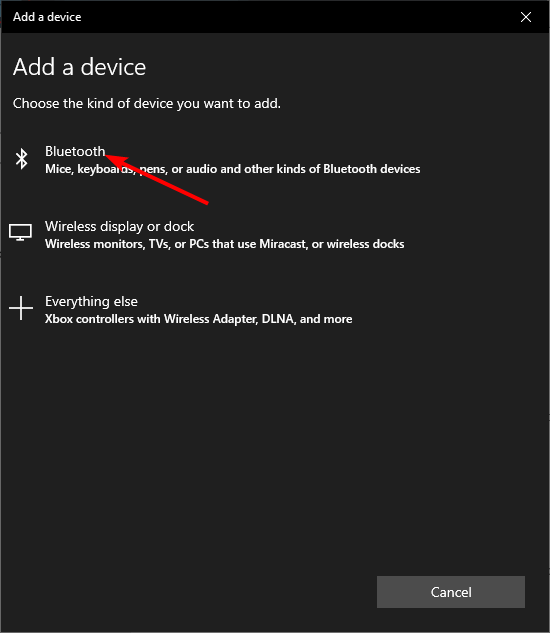
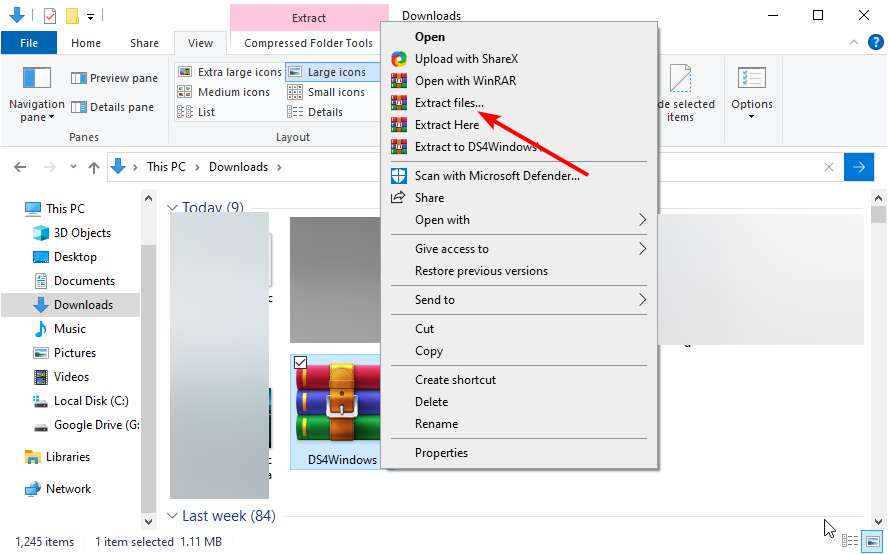
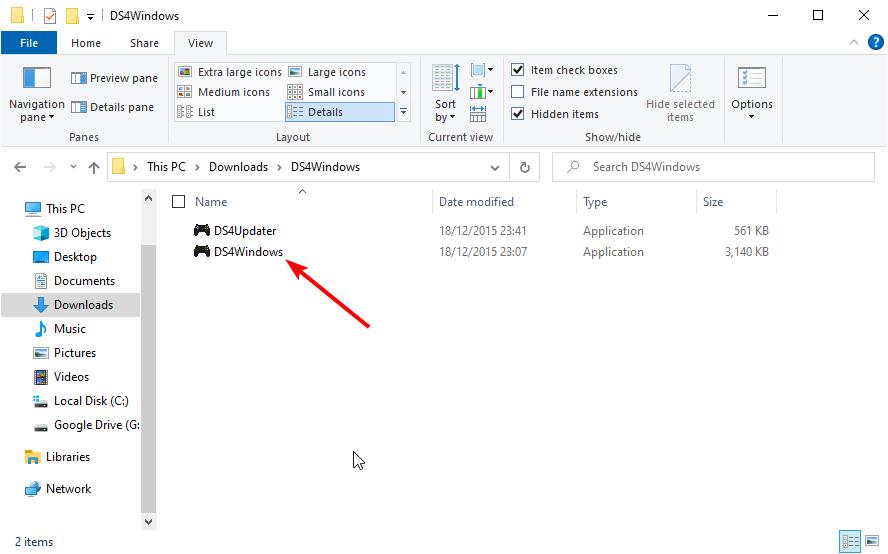
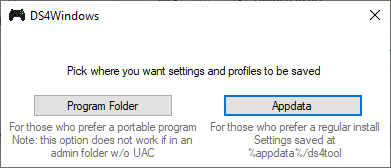
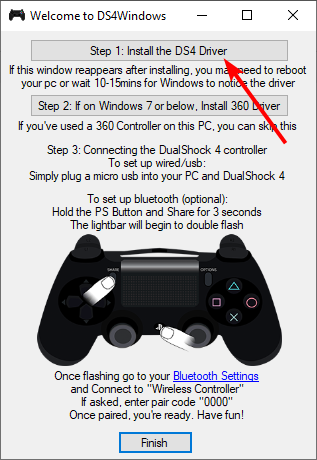
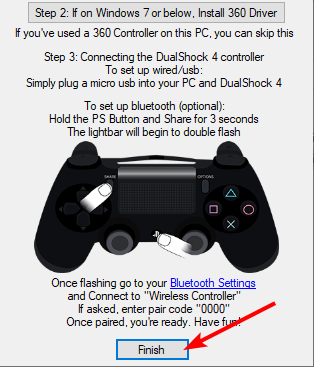
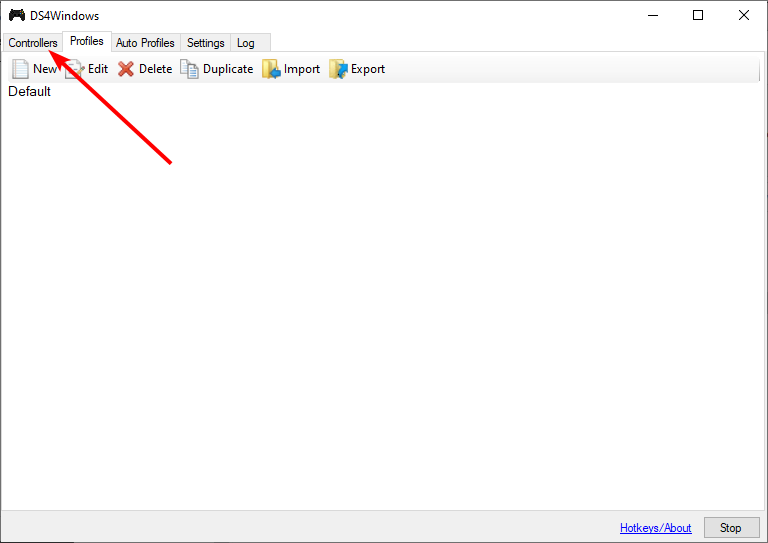
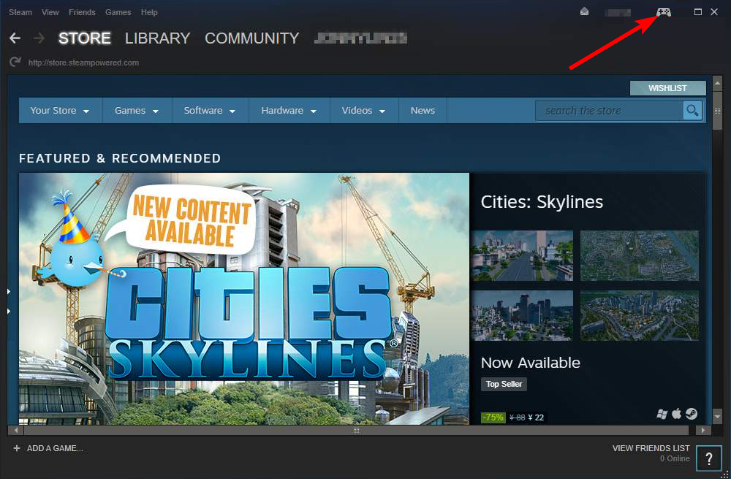

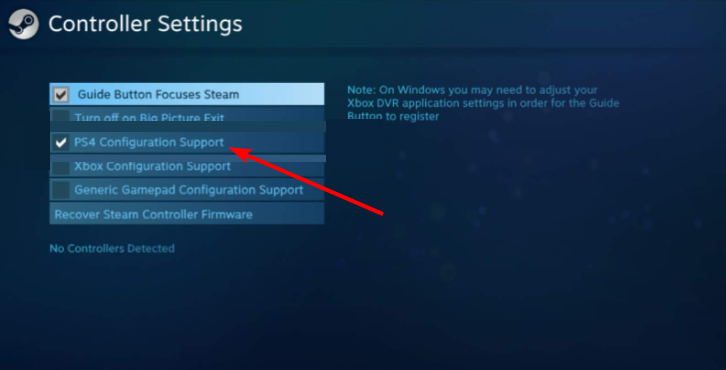
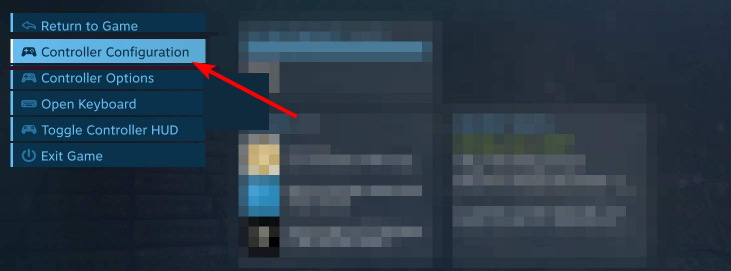








User forum
0 messages